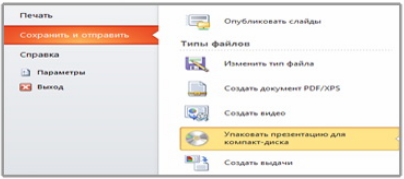- •Управление средой в power point 2010
- •Использование различных режимов презентации
- •Работа с окнами power point
- •Вводная часть занятия
- •Цели занятия
- •Работа с текстом и текстовыми полями
- •Вставка и изменение рисунков wordart
- •Создание объекта WordArt
- •Изменение цвета объекта WordArt
- •Применение эффектов к объекту WordArt
- •Вставка и форматирование таблицы
- •Работа с настраиваемой анимацией
- •Применение эффекта анимации
- •Задание свойств анимации
- •Удаление эффекта анимации
- •Упорядочивание слайдов в разделы
- •Использование разделов
- •Форматирование разделов
- •Добавление движения к показу слайдов
- •Создание презентации powerpoint
- •Вставка и изменение фигуры
- •Вставка и изменение рисунка smartart
- •Вставка и форматирование диаграммы
- •Добавление видеороликов
- •Добавление изображений и рисунков
- •Завершение и представление презентации Вводная часть занятия
- •Цели занятия
- •Выполнение проверки правописания
- •Отправка показа слайдов на рецензирование
- •Вложение показа слайдов в сообщение электронной почты
- •Вставка ссылки в сообщение электронной почты
- •Предоставление общего доступа
- •Работа с примечаниями
- •Сохранение презентации powerpoint
- •Подготовка показа слайдов к демонстрации
- •Добавление заметок в область заметок
- •Пометка показа слайдов как окончательного
- •Подготовка печатных материалов
- •Представление презентации
- •Представление докладчика
- •Средства навигации
- •Завершение презентации
Вставка ссылки в сообщение электронной почты
Функция совместного редактирования в PowerPoint 2010 позволяет совместно работать над презентациями.
При вставке ссылки на презентацию в сообщение электронной почты получатели будут работать с одной и той же копией презентации, что даст им возможность видеть последние изменения. Размер сообщения электронной почты уменьшается, если использовать для передачи файла презентации ссылку, а не вложение.
Чтобы вставить ссылку на презентацию в сообщение электронной почты, нажмите кнопку «Отправить ссылку».
Презентация должна располагаться в месте, доступном всем получателям.
Предоставление общего доступа
В представлении Backstage на странице «Сведения» можно настроить параметры общего доступа для показа слайдов. При нажатии кнопки «Поиск проблем» становятся доступны следующие возможности: «Инспектор документов», «Проверка читаемости» и «Проверка совместимости».
С помощью команды «Инспектор документов» можно проверить показ слайдов на наличие скрытых свойств и персональных данных. При выборе команды «Проверка читаемости» PowerPoint 2010 проверяет показ слайдов на наличие контента, который пользователи с ограниченными возможностями могут счесть трудночитаемым. Команда «Проверка совместимости» позволяет найти в показе слайдов элементы, не поддерживаемые предыдущими версиями Microsoft PowerPoint.
Работа с примечаниями
На слайде можно оставить отзыв, используя команды на вкладке «Рецензирование» для добавления примечаний. Чтобы добавить примечание к отдельному элементу слайда, выберите текст или объект, а затем нажмите кнопку «Создать примечание» в группе «Примечания». Чтобы добавить примечание ко всему слайду, щелкните любую точку слайда, вставьте примечание, введите текст отзыва и сделайте щелчок за пределами поля примечания. К тексту, объектам и слайдам можно добавлять по несколько примечаний.
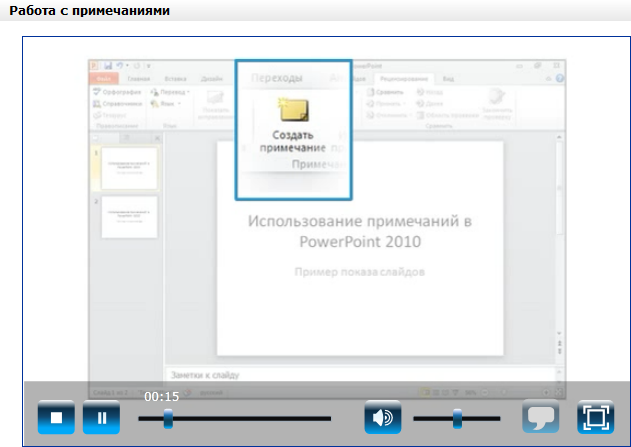
В поле примечания указываются инициалы пользователя, добавившего примечание. В нем также указывается дата создания примечания. При щелчке вне поля примечания оно будет отображаться в виде небольшого поля с инициалами. Чтобы просмотреть примечание, нужно его щелкнуть.
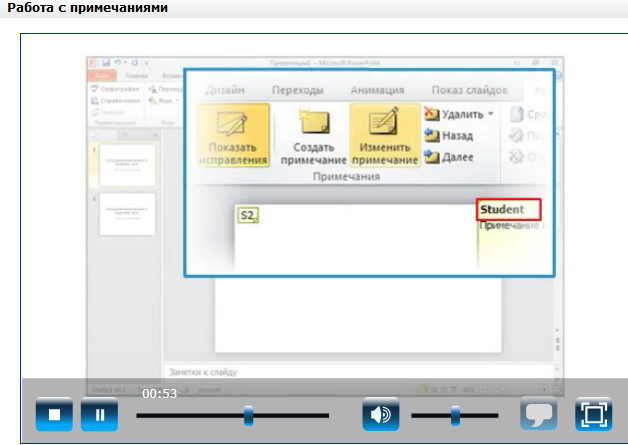
Примечания, добавленные другими рецензентами, можно изменять. При изменении примечания в его текст добавляются ваши инициалы.
При наличии нескольких примечаний в презентации можно переходить между примечаниями, используя кнопки «Назад» и «Далее» в группе «Примечания» на вкладке «Рецензирование».
Чтобы просматривать слайды без примечаний, скройте примечания к слайду, выбрав команду «Показать исправления». Эта команда скрывает все примечания в презентации.
Чтобы удалить примечания к слайду, сначала откройте их, нажав кнопку «Показать исправления». Затем выберите примечание и нажмите кнопку «Удалить». Можно удалить все примечания к текущему слайду или ко всей презентации.
Сохранение презентации powerpoint
Сохранить файл презентации в PowerPoint 2010 можно разными способами. Презентацию можно сохранить в любом формате, поддерживаемом предыдущими версиями Microsoft PowerPoint. Кроме того, презентацию можно записать на компакт-диск, чтобы передать ее другим людям.
Чтобы упаковать презентацию для компакт-диска, выполните следующие действия:
На вкладке Файл выберите команду Сохранить и отправить.
На странице Сохранить и отправить в разделе Типы файлов выберите пункт Упаковать презентацию для компакт-диска, а затем в области справа в разделе Упаковать презентацию для компакт-диска выберите пункт Упаковать на компакт-диск.
В диалоговом окне Упаковка для записи на компакт-диск нажмите кнопку Копировать на компакт-диск.
В окне сообщения Microsoft PowerPoint нажмите кнопку Да.
В диалоговом окне Упаковка для записи на компакт-диск нажмите кнопку Закрыть.
При выборе этой команды создается пакетная презентация, включающая помимо непосредственного содержимого презентации все внедренные объекты, например видео и звук. В пакет также входит программа просмотра файлов Microsoft PowerPoint, позволяющая воспроизвести презентацию на любом компьютере.